Compartir PDF con UPDF en Mac
Con UPDF en Mac, puedes compartir PDF mediante enlaces, códigos QR y correo electrónico. Aquí tienes la guía.
1. Compartir PDF mediante un enlace o código QR
UPDF en Mac te permite compartir un PDF mediante un enlace o código QR para facilitar el acceso. Para ello, ve al icono de Guardar en la esquina superior derecha y amplía el menú para ver más opciones.
- Ahora, elija la opción Compartir UPDF del menú para revelar una nueva ventana en su pantalla.
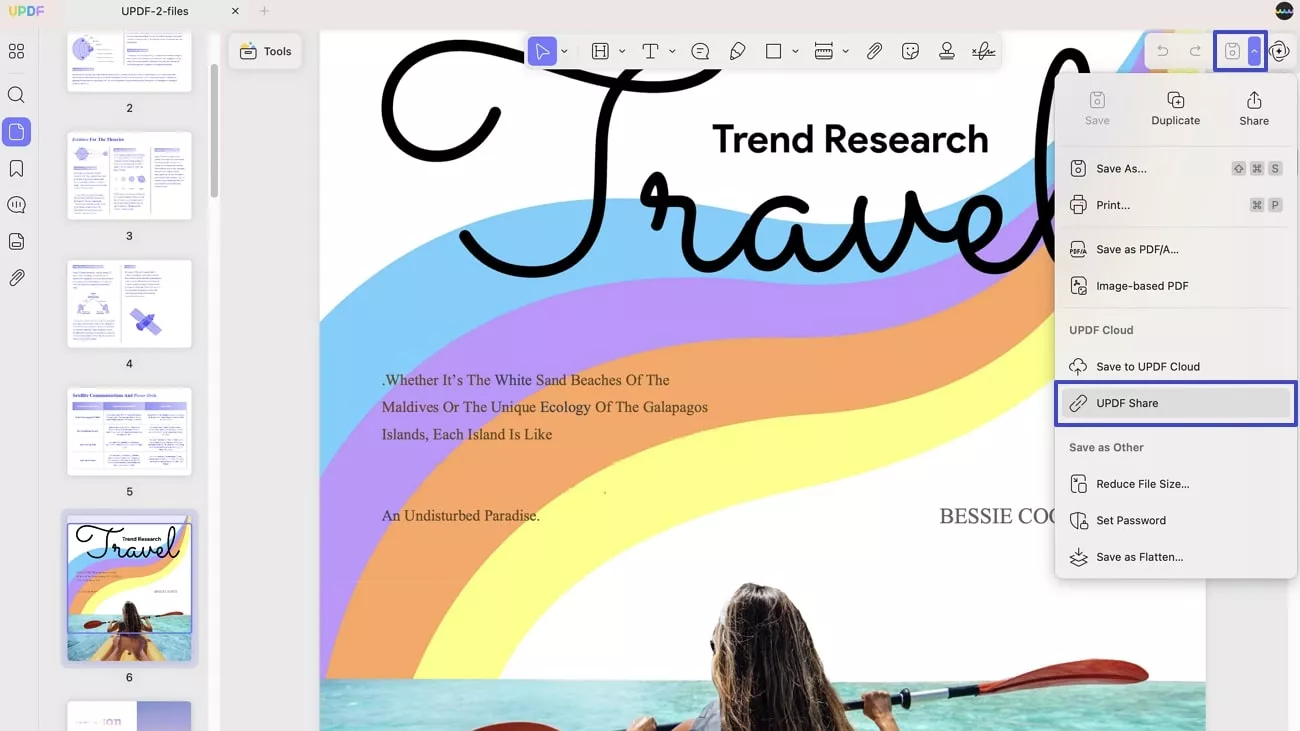
- En la ventana Compartir de UPDF , puede presionar el botón Crear enlace para cargar su archivo a la nube y generar un enlace o código QR.
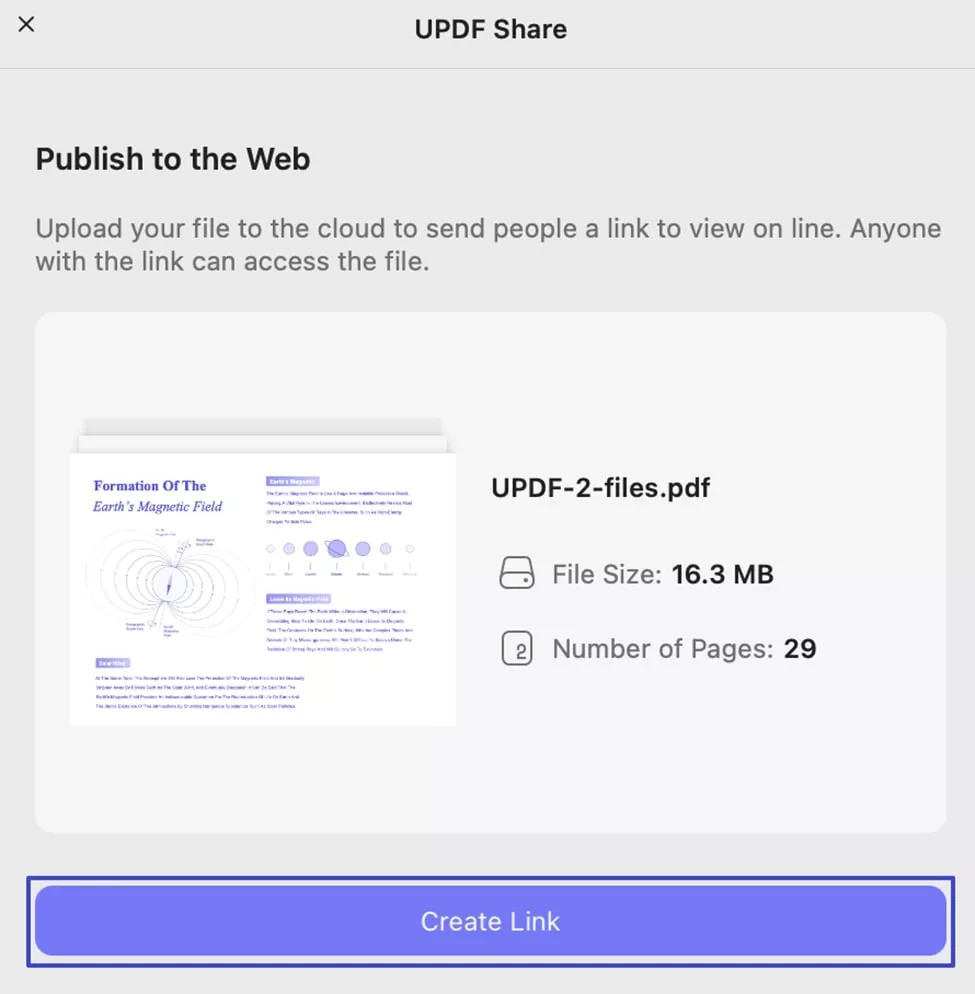
Aquí, puede hacer clic en el icono " Copiar " para copiar el enlace generado o hacer clic en el " Código QR" para descargarlo y compartirlo. Si necesita configurar una contraseña para proteger el PDF compartido, haga clic en " Contraseña " para acceder. También puede configurar la fecha de caducidad del PDF compartido haciendo clic en el icono " Caducidad ".
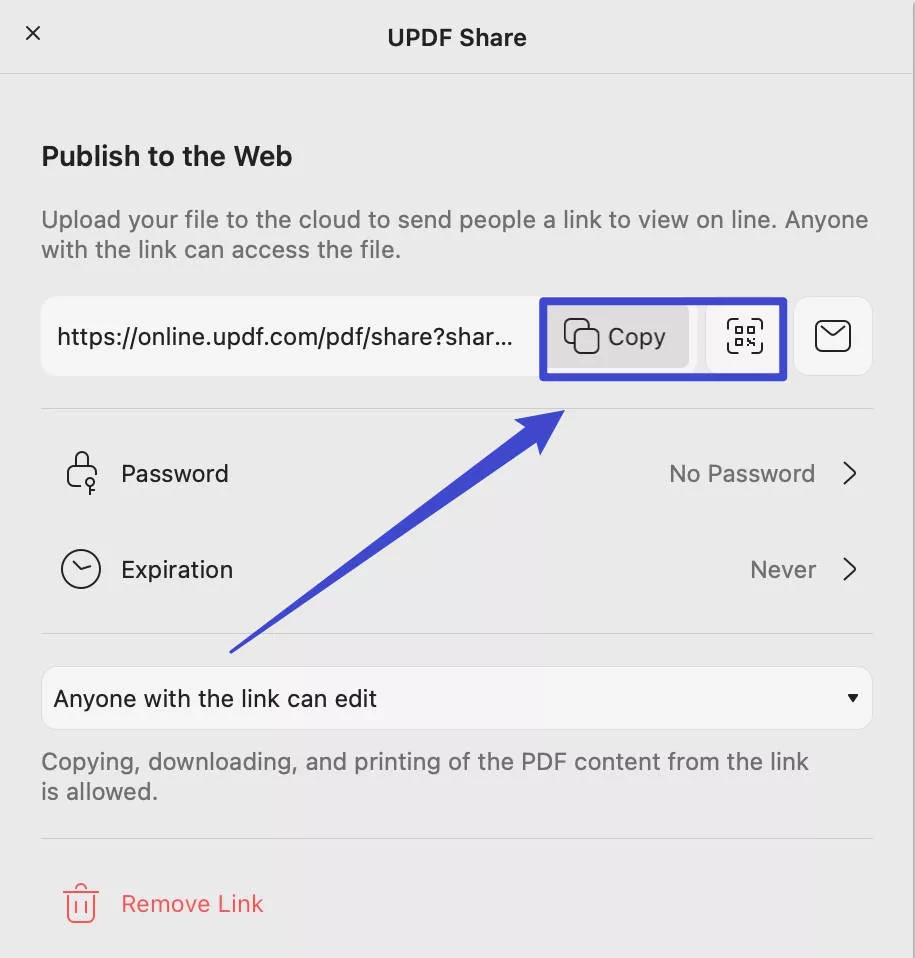
2. Compartir PDF por correo electrónico
Además de compartir como enlace o código QR, también puedes compartir tu PDF por correo electrónico. Para ello, accede al menú " Guardar" y selecciona el icono "Compartir UPDF ". Haz clic en el botón " Crear enlace ". Luego, haz clic en " Compartir por correo electrónico ".
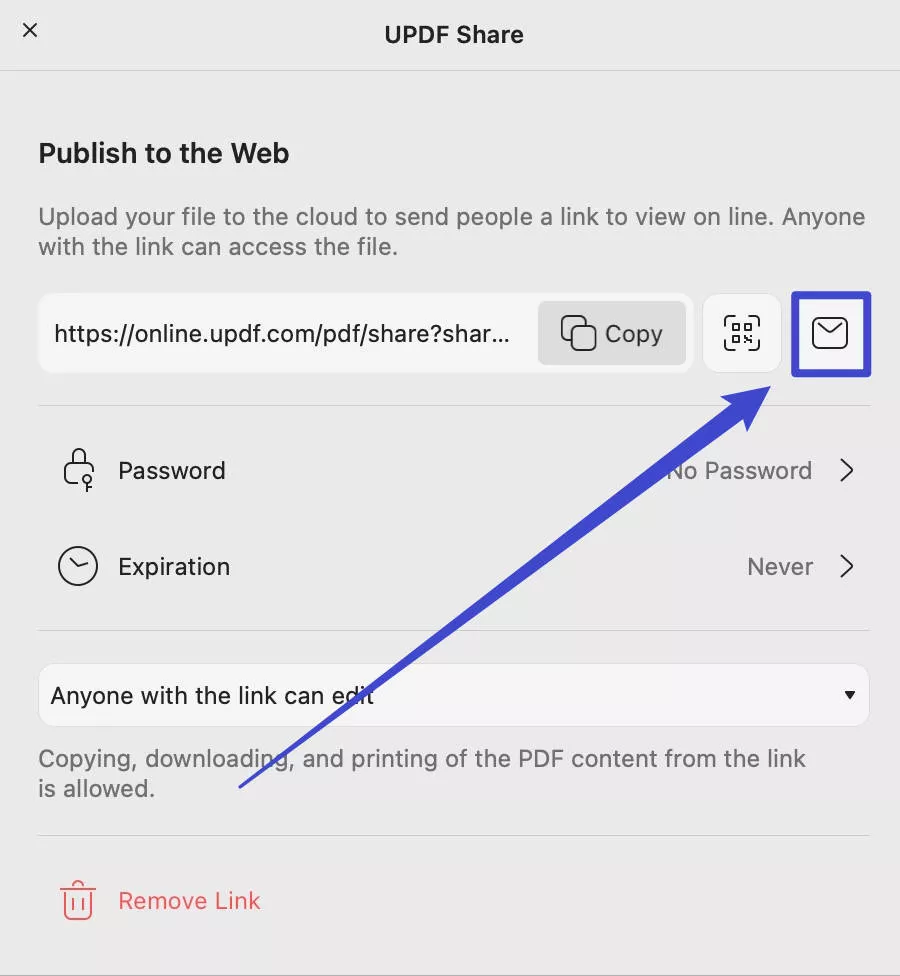
Y en la nueva ventana, puede ingresar su dirección de correo electrónico y el correo electrónico de los destinatarios, escribir el título y el contenido de su correo electrónico, luego, hacer clic en "Enviar" .
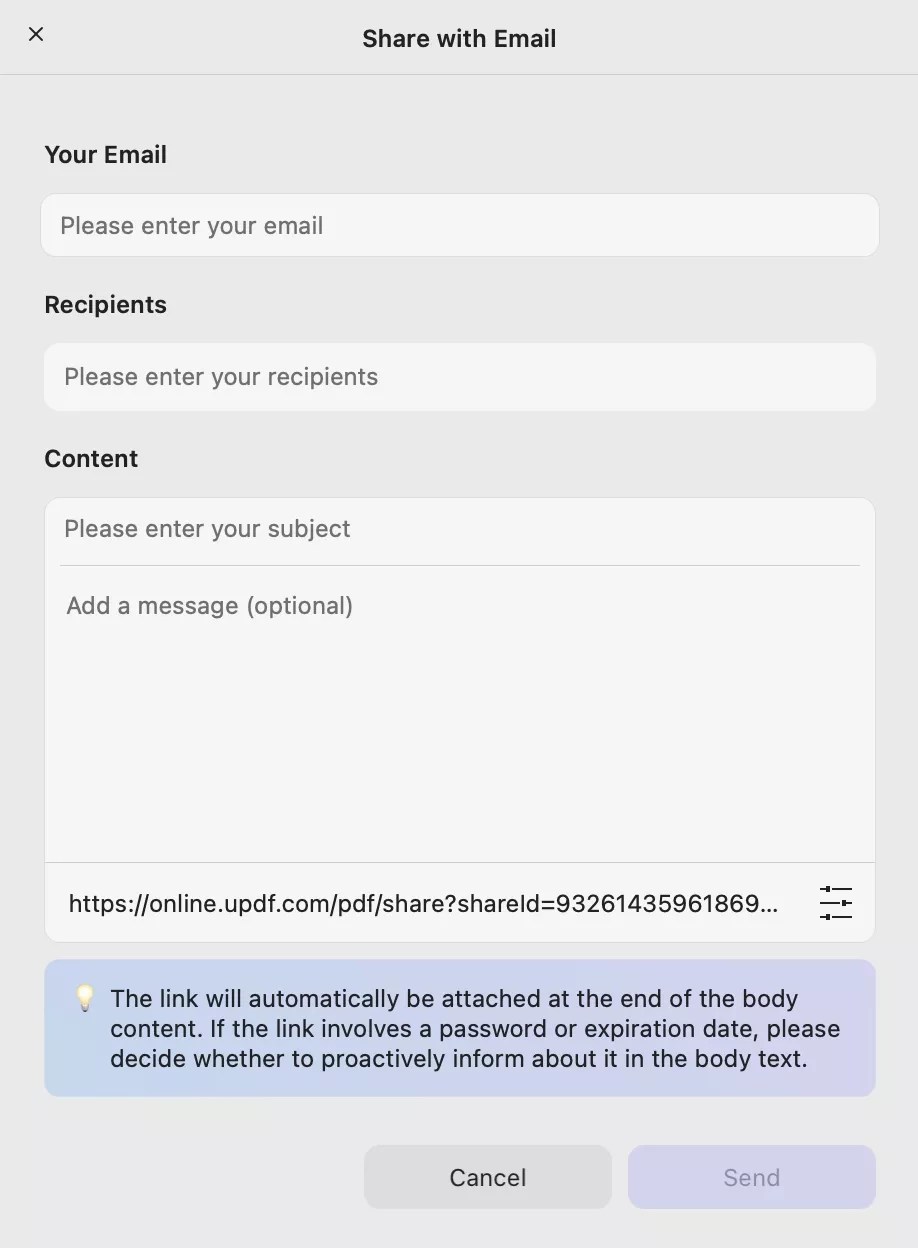
 UPDF
UPDF
 UPDF para Windows
UPDF para Windows UPDF para Mac
UPDF para Mac UPDF para iPhone/iPad
UPDF para iPhone/iPad UPDF para Android
UPDF para Android UPDF AI ONLINE
UPDF AI ONLINE UPDF Sign
UPDF Sign Leer PDF
Leer PDF Anotar PDF
Anotar PDF Editar PDF
Editar PDF Convertir PDF
Convertir PDF Crear PDF
Crear PDF Comprimir PDF
Comprimir PDF Organizar PDF
Organizar PDF Combinar PDF
Combinar PDF Dividir PDF
Dividir PDF Recortar PDF
Recortar PDF Eliminar páginas de PDF
Eliminar páginas de PDF Girar PDF
Girar PDF Firmar PDF
Firmar PDF Formulario PDF
Formulario PDF Comparar PDFs
Comparar PDFs Proteger PDF
Proteger PDF Imprimir PDF
Imprimir PDF Proceso por Lotes
Proceso por Lotes OCR
OCR Nube UPDF
Nube UPDF Sobre UPDF IA
Sobre UPDF IA Soluciones de UPDF IA
Soluciones de UPDF IA Preguntas frecuentes sobre UPDF IA
Preguntas frecuentes sobre UPDF IA Resumir PDF
Resumir PDF Traducir PDF
Traducir PDF Explicar PDF
Explicar PDF Chat con PDF
Chat con PDF Chat con imagen
Chat con imagen PDF a Mapa Mental
PDF a Mapa Mental Chat con IA
Chat con IA Guía del Usuario
Guía del Usuario Especificaciones Técnicas
Especificaciones Técnicas Actualizaciones
Actualizaciones Preguntas Frecuentes
Preguntas Frecuentes Trucos de UPDF
Trucos de UPDF Blog
Blog Sala de Prensa
Sala de Prensa Reseñas de UPDF
Reseñas de UPDF Centro de Descargas
Centro de Descargas Contacto con nosotros
Contacto con nosotros